[视频]户外人像背景处理教程
关于你好旧时光户外人像背景处理教程,期待您的经验分享,没有什么华丽的语言,但是我对你的感谢不会减少
!
更新:2024-03-31 06:57:02头条经验
来自观察者网https://www.guancha.cn/的优秀用户化影音手,于2018-09-27在生活百科知识平台总结分享了一篇关于“户外人像背景处理教程李彩桦”的经验,非常感谢化影音手的辛苦付出,他总结的解决技巧方法及常用办法如下:
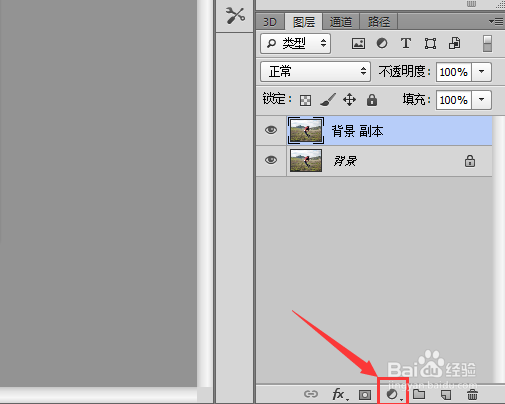 [图]2/9
[图]2/9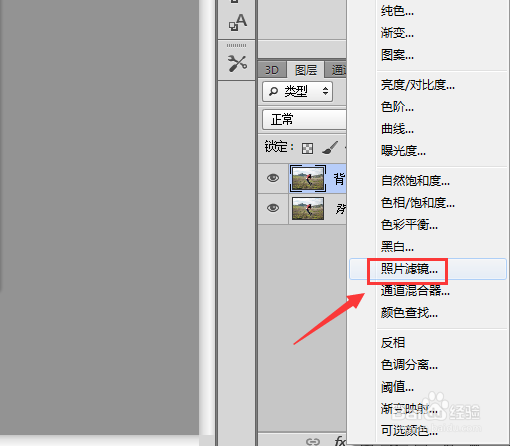 [图]3/9
[图]3/9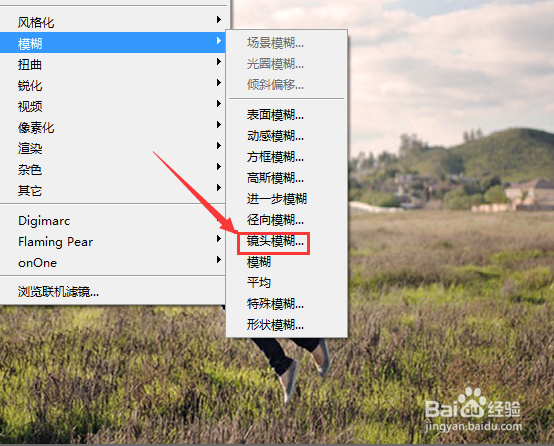 [图]4/9
[图]4/9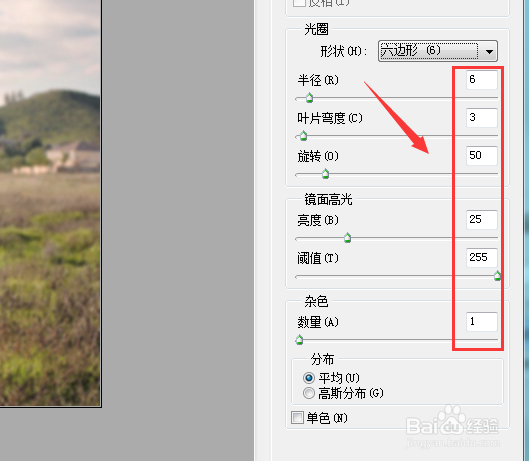 [图]5/9
[图]5/9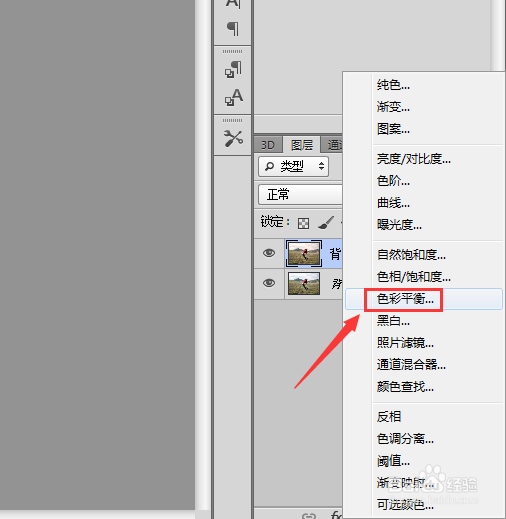 [图]6/9
[图]6/9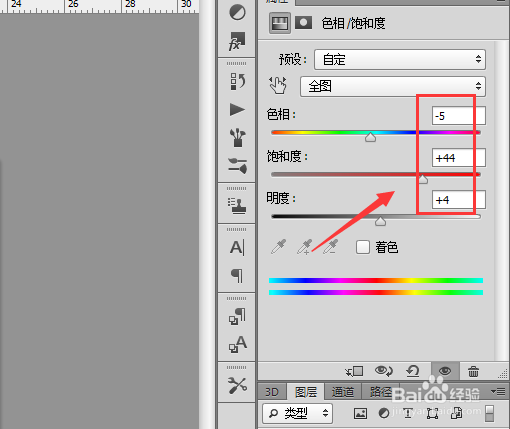 [图]7/9
[图]7/9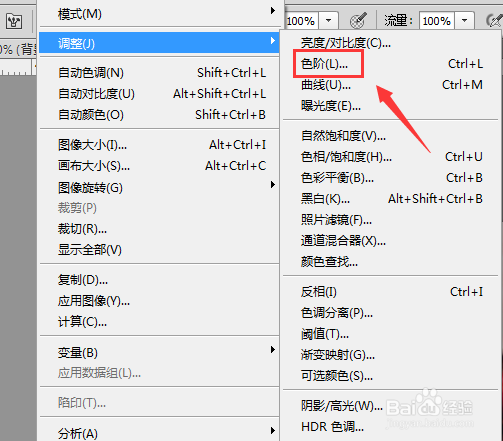 [图]8/9
[图]8/9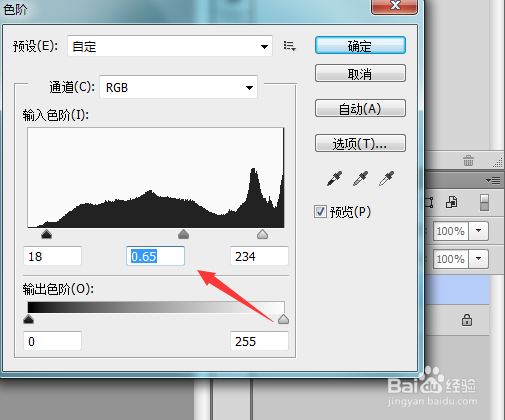 [图]9/9
[图]9/9 [图]
[图]
我们在拍照时常常会选择自己喜欢的背景,当拍照后我们就需要对我们的照片进行处理了,下面我们就来看看户外人像背景是如何处理的吧。
方法/步骤
1/9分步阅读我们使用ps将需要大的图片打开然后将这个图片复制一份,然后在下面创建新的填充或调整图层选项,如图所示:找到
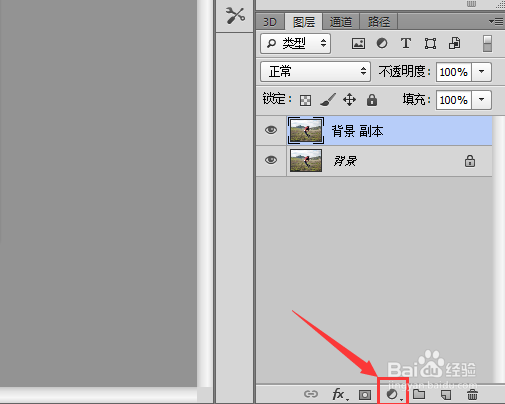 [图]2/9
[图]2/9点击创建新的填充或调整图层选项在其内找到照片滤镜选项,如图所示:
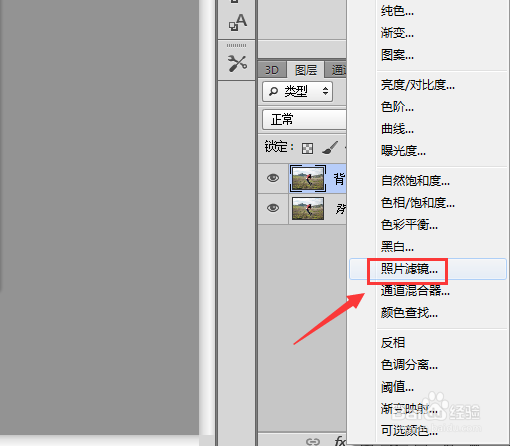 [图]3/9
[图]3/9添加好照片滤镜之后按下ctrl+E将对图层进行合并,然后在滤镜菜单哪里找到模糊选项再在模糊选项内找到镜头模糊选项,如图所示:
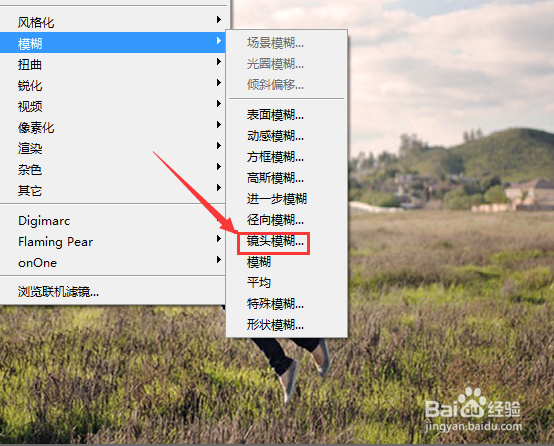 [图]4/9
[图]4/9点击镜头模糊选项至澳门在镜头模糊选项内设置各个参数如图所示:
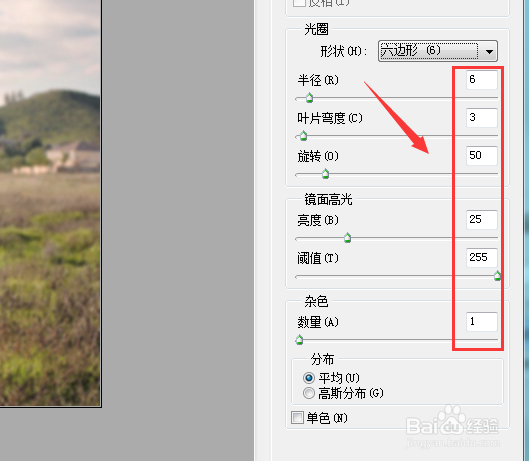 [图]5/9
[图]5/9设置好之后我们再在图层里找到创建新的填充或调整图层选项里找到色相饱和度选项,如图所示:
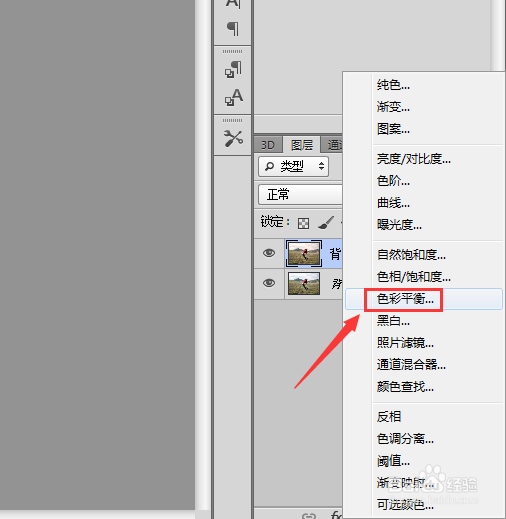 [图]6/9
[图]6/9点击色相饱和度选项我们在上面设置参数如图所示:
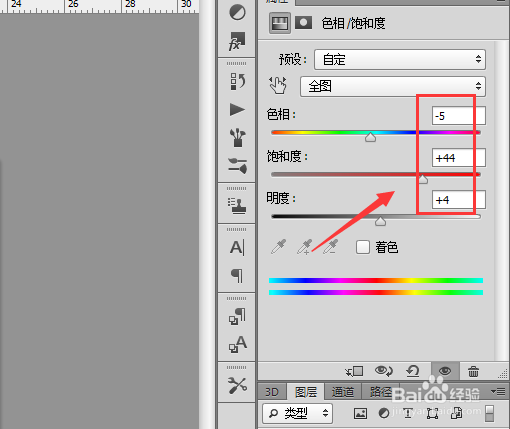 [图]7/9
[图]7/9设置好之后我们按下Ctrl+E键将图层合并,然后再在图像里找到调整选项,点击该选项在其内找到色阶选项,如图所示:
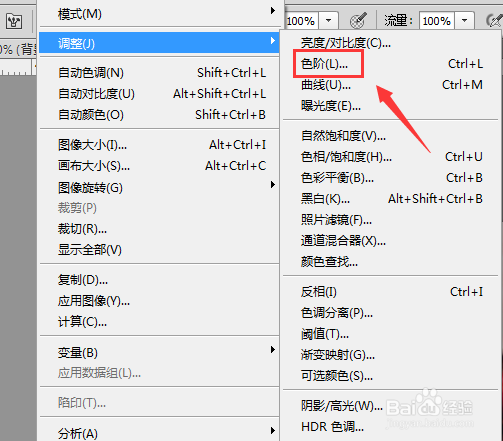 [图]8/9
[图]8/9点击色阶选项在弹出的色阶的对话框内设置伽马值如图所示:
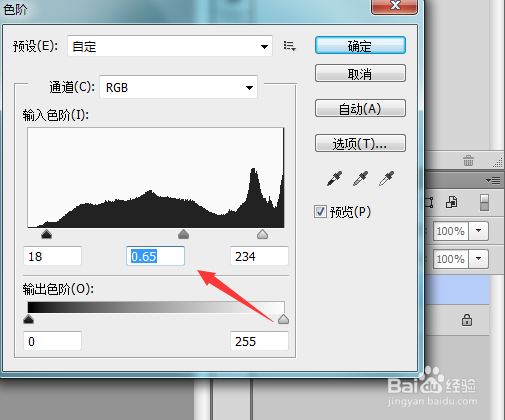 [图]9/9
[图]9/9设置好之后点击确定可以看到我们的处理效果,如图所示:
 [图]
[图]编辑于2018-09-27,内容仅供参考并受版权保护
经验备注
我发现了这篇经验很有用:你也认同《户外人像背景处理教程》的经验分享有价值,就请和朋友们一起分享吧。另外,户外人像背景处理教程的经验内容仅供参考,如果您需解决具体问题(尤其法律、医学等领域),建议您详细咨询相关领域专业人士。经验知识实用生活指南-解决你所有的生活难题!未经许可,谢绝转载。本文网址:https://www.5058.cn/article/48b558e3f17c687f38c09aca.html
运动/户外经验推荐
- Q华为p10如何开启定时开关机功能
- Q回答下怎样用最简单的方法瘦小腿?
- Q介绍哑铃锻炼方法图解——收藏版
- Q收藏真人演示——怎样练腹肌最快最有效
- Q如何怎样瘦小腿上的肌肉
- Q免费怎么减掉大腿上的肉?
- Q怎么做【自由泳】动作要领图解及呼吸技巧
- Q可以【蛙泳】动作要领图解及换气技巧
- Q最近6种不同的俯卧撑,直接练爆你的胸肌
- Q有知道怎样减掉肚子上的肥肉
- Q收藏围棋基础入门教程
- Q问大家健身房减肥计划三步走
- Q哪儿怎样乘坐高铁?乘坐高铁的流程是什么?
- Q原创一份不可多得的健身房健身计划
- Q这个八种不同俯卧撑的正确做法
- Q每日一问排球站位图解
- Q告诉芭蕾舞七个手位图解
- Q推荐怎么练劈叉?怎么快速劈叉?劈叉攻略!
- Q该不该怎样用哑铃练胸肌(收藏版)
- Q尼尔机械纪元 飞弹补给作战 任务攻略
- Q[视频]有了解抖音合拍没有声音怎么回事
- Q[视频]原神寻找牌手并进行七圣召唤任务攻略
- Q小森生活中如何前往采摘灯闪果
已有 20055 位经验达人注册
已帮助 127053 人解决了问题


